विषयसूची:
- चरण 1: आवश्यक घटक
- चरण 2: घटकों को एक साथ जोड़ना
- चरण 3: ESP32 आयात करना
- चरण 4: पुस्तकालय स्थापित करना
- चरण 5: थिंगस्पीक सेटअप
- चरण 6: स्रोत कोड
- चरण 7: आउटपुट

वीडियो: ESP32_DHT11_OLED_Thingspeak का उपयोग करके मौसम की निगरानी: 7 चरण

2024 लेखक: John Day | [email protected]. अंतिम बार संशोधित: 2024-01-30 09:20
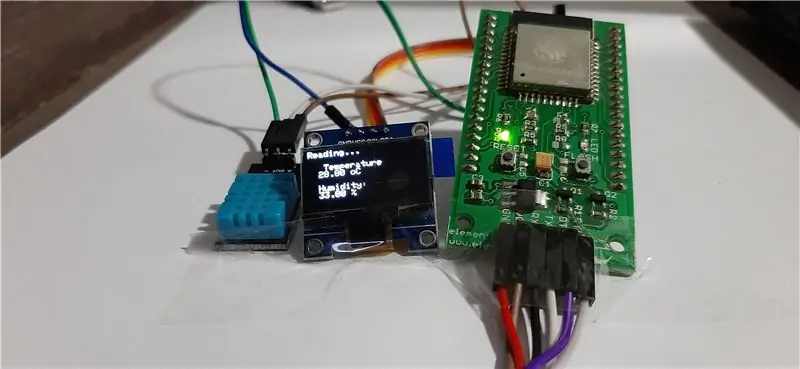
इस ट्यूटोरियल में, आप एक मौसम मॉनिटर का निर्माण करेंगे जो तापमान और आर्द्रता पर नज़र रखता है, एक ESP32 और DHT11 का उपयोग करके, इसे OLED डिस्प्ले में प्रदर्शित किया जाता है। और इसे थिंगस्पीक पर अपलोड किया जाता है।
ESP32 एक शक्तिशाली IOT टूल है। यह एस्प्रेसिफ सिस्टम्स द्वारा बनाई गई एक कम लागत वाली सिस्टम-ऑन-चिप (एसओसी) श्रृंखला है। यह लोकप्रिय ESP8266 पर एक सुधार है जिसका व्यापक रूप से IoT परियोजनाओं में उपयोग किया जाता है। ESP32 में वाई-फाई और ब्लूटूथ दोनों क्षमताएं हैं, जो इसे IoT परियोजनाओं और सामान्य रूप से एम्बेडेड सिस्टम के विकास के लिए एक चौतरफा चिप बनाती हैं।
DHT11 तापमान और आर्द्रता सेंसर एक अच्छा छोटा मॉड्यूल है जो डिजिटल तापमान और आर्द्रता रीडिंग प्रदान करता है। इसे स्थापित करना वास्तव में आसान है, और डेटा सिग्नल के लिए केवल एक तार की आवश्यकता होती है। ये सेंसर रिमोट वेदर स्टेशन, सॉइल मॉनिटर और होम ऑटोमेशन सिस्टम में उपयोग के लिए लोकप्रिय हैं।
थिंगस्पीक एक ओपन-सोर्स IoT एप्लिकेशन और एपीआई है जो हार्डवेयर उपकरणों और सेंसर से डेटा को स्टोर और पुनर्प्राप्त करता है। यह अपने संचार के लिए इंटरनेट या LAN पर HTTP प्रोटोकॉल का उपयोग करता है। MATLAB एनालिटिक्स को आपके हार्डवेयर या सेंसर डिवाइस से प्राप्त डेटा का विश्लेषण और कल्पना करने के लिए शामिल किया गया है।
हम प्रत्येक सेंसर डेटा के लिए चैनल बना सकते हैं। इन चैनलों को निजी चैनलों के रूप में सेट किया जा सकता है या आप सार्वजनिक चैनलों के माध्यम से डेटा को सार्वजनिक रूप से साझा कर सकते हैं। वाणिज्यिक सुविधाओं में अतिरिक्त सुविधाएं शामिल हैं। लेकिन हम मुफ्त संस्करण का उपयोग करेंगे क्योंकि हम इसे शैक्षिक उद्देश्य के लिए कर रहे हैं।
चरण 1: आवश्यक घटक
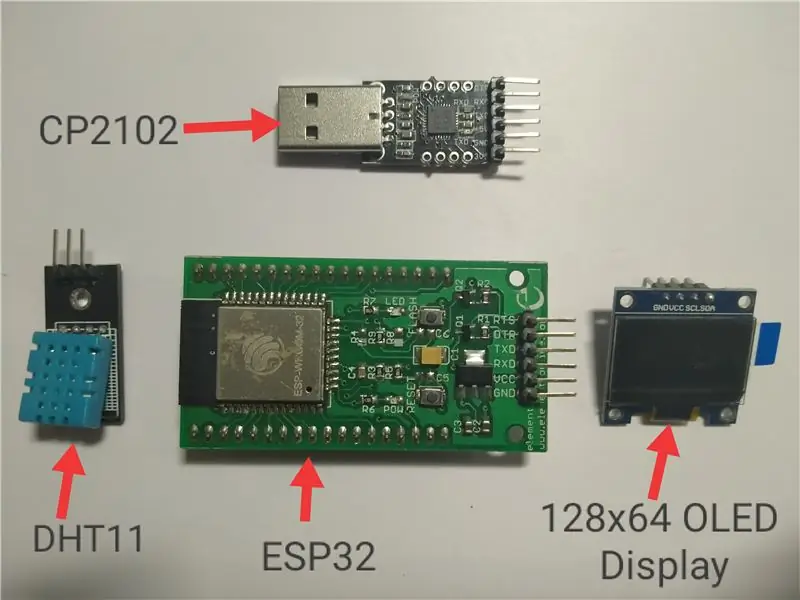
1. ESP32: - ESP-WROOM-32 एक शक्तिशाली, सामान्य वाईफाई-बीटी-बीएलई एमसीयू मॉड्यूल है जो कम-शक्ति वाले सेंसर नेटवर्क से लेकर वॉयस एन्कोडिंग, म्यूजिक स्ट्रीमिंग और जैसे सबसे अधिक मांग वाले कार्यों तक विभिन्न प्रकार के अनुप्रयोगों को लक्षित करता है। एमपी 3 डिकोडिंग।
2. DHT11 आर्द्रता/तापमान सेंसर: इस सेंसर में तापमान और आर्द्रता सेंसर क्षमता के साथ एक कैलिब्रेटेड डिजिटल सिग्नल आउटपुट है। यह एक उच्च-प्रदर्शन 8-बिट माइक्रोकंट्रोलर के साथ एकीकृत है। इस सेंसर में एक प्रतिरोधक तत्व और गीले एनटीसी तापमान मापने वाले उपकरणों के लिए एक सेंसर शामिल है। इसमें उत्कृष्ट गुणवत्ता, तेज प्रतिक्रिया, हस्तक्षेप-विरोधी क्षमता और उच्च प्रदर्शन है।
3. OLED;-यह OLED डिस्प्ले यूनिट SSD1306 पर आधारित है, जो 128 64 के उच्च रिज़ॉल्यूशन और 160 डिग्री से अधिक के व्यूइंग एंगल के साथ सेल्फ-इल्यूमिनेट कर सकती है।
4. CP2102:- SiLabs की CP2102 चिप UART ब्रिज IC के लिए सिंगल चिप USB है। इसके लिए न्यूनतम बाहरी घटकों की आवश्यकता होती है। CP2102 का उपयोग लीगेसी सीरियल पोर्ट आधारित उपकरणों को USB में माइग्रेट करने के लिए किया जा सकता है। यह मॉड्यूल उन सभी की मदद करता है जो आरएस232/सीरियल कम्युनिकेशन प्रोटोकॉल के साथ सहज हैं, बहुत आसानी से यूएसबी डिवाइस बनाने के लिए।
5. जम्पर तार
चरण 2: घटकों को एक साथ जोड़ना
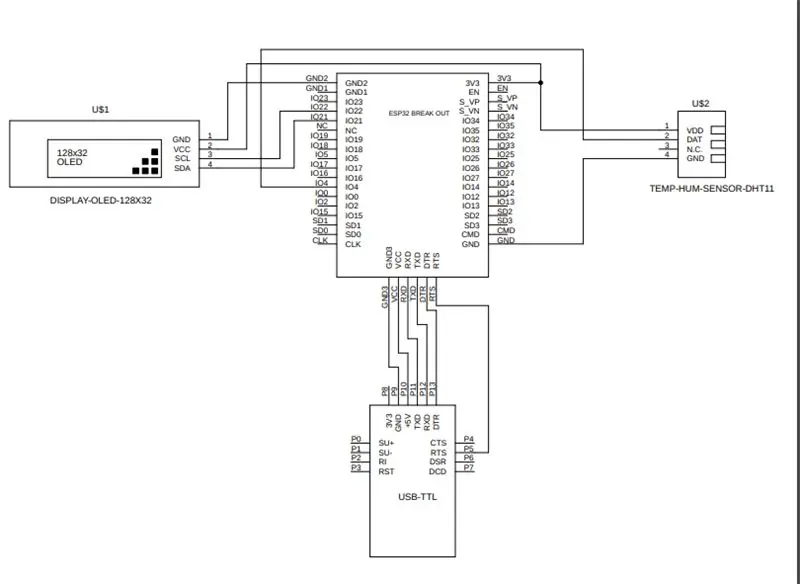
सर्किट आरेख में दिखाए गए अनुसार घटकों को जोड़ना।
चरण 3: ESP32 आयात करना
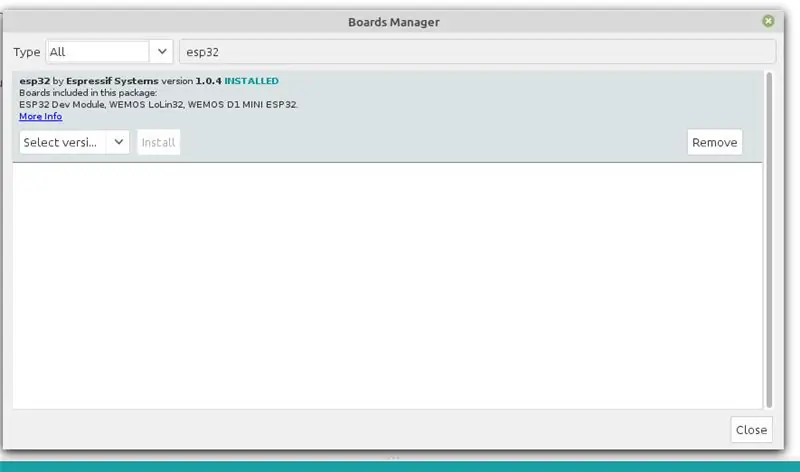
पहला कदम ESP32 बोर्ड को Arduino IDE में आयात करना है। यहाँ Arduino IDE को कॉन्फ़िगर करने का तरीका बताया गया है ताकि हम ESP32 के लिए संकलन कर सकें:
चरण 4: पुस्तकालय स्थापित करना
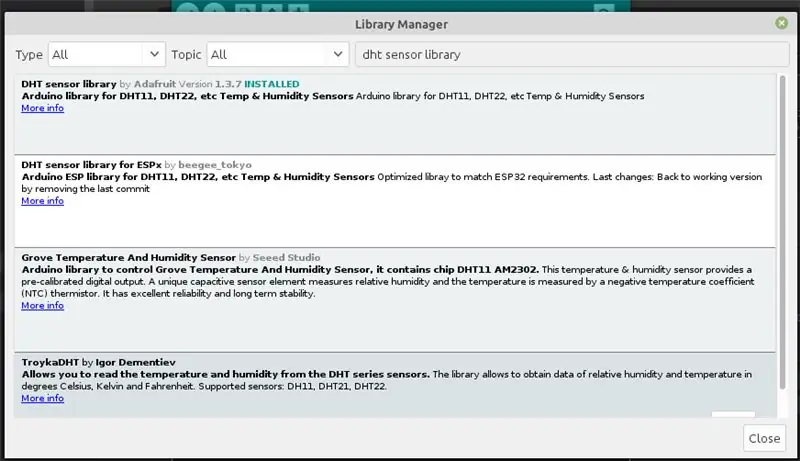
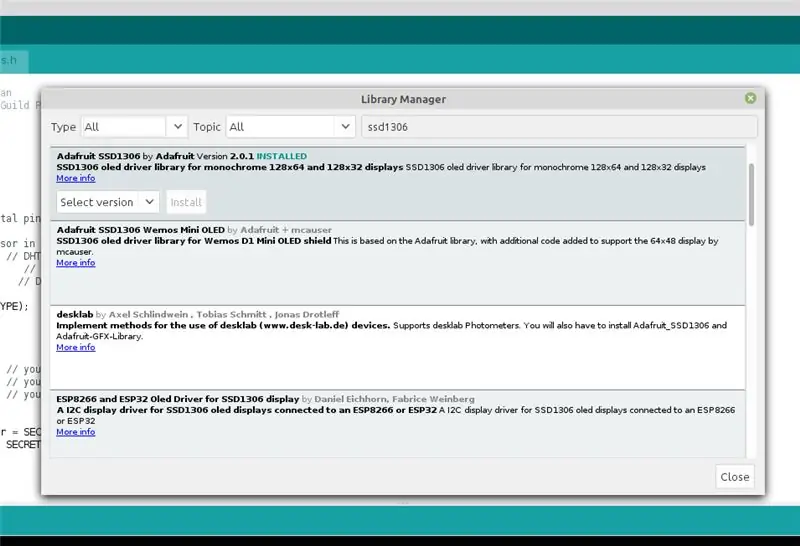
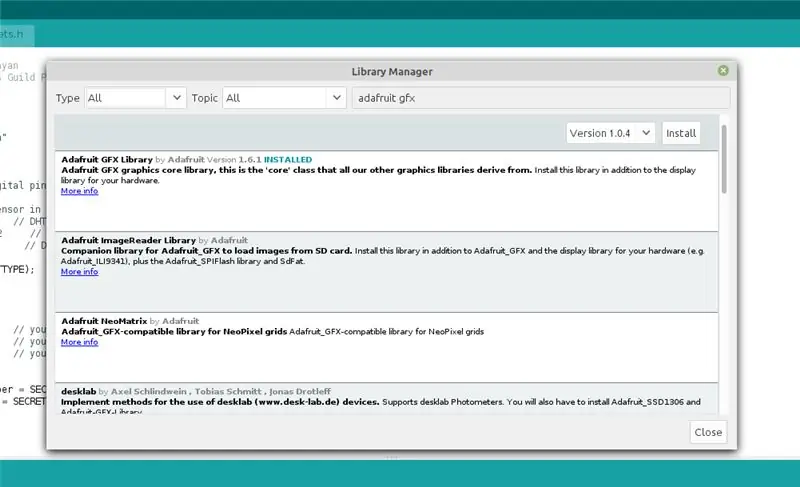
1. DHT11 लाइब्रेरी स्थापित करना
Arduino IDE पर >> स्केच चुनें >> लाइब्रेरी शामिल करें >> लाइब्रेरी प्रबंधित करें >> dht सेंसर लाइब्रेरी
2. SSDI306 पुस्तकालय स्थापित करना।
Arduino IDE पर >> स्केच चुनें >> लाइब्रेरी शामिल करें >> लाइब्रेरी प्रबंधित करें >> ssd1306
3. एडफ्रूट जीएफएक्स लाइब्रेरी स्थापित करना
Arduino IDE पर >> स्केच चुनें >> लाइब्रेरी शामिल करें >> लाइब्रेरी प्रबंधित करें >> adafruit gfx
चरण 5: थिंगस्पीक सेटअप
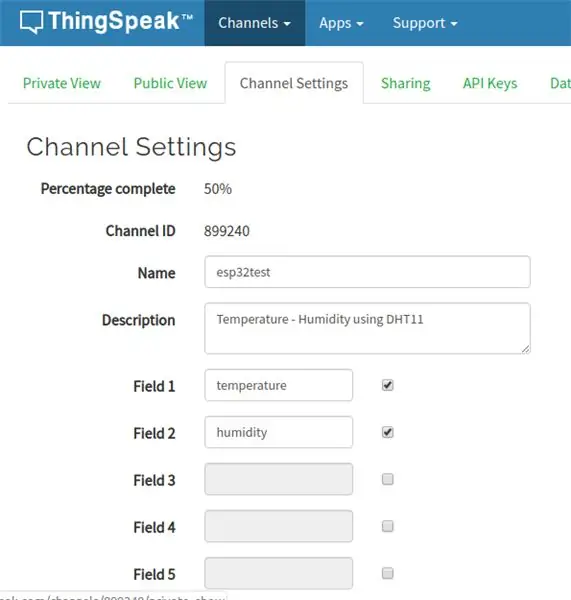
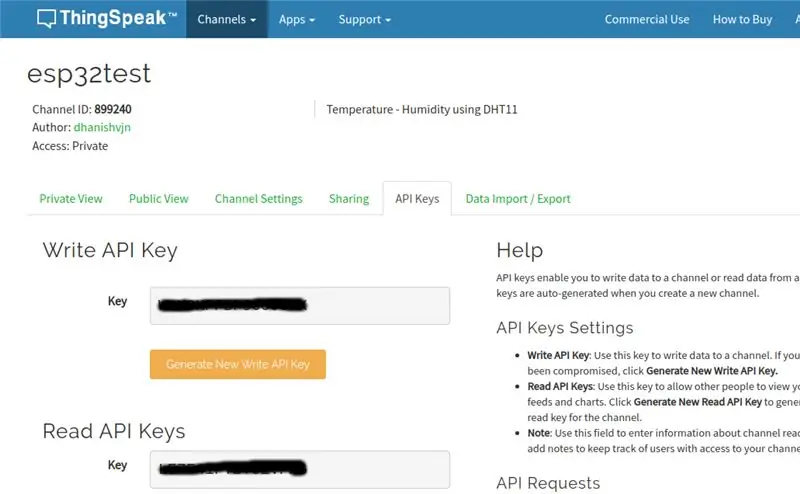
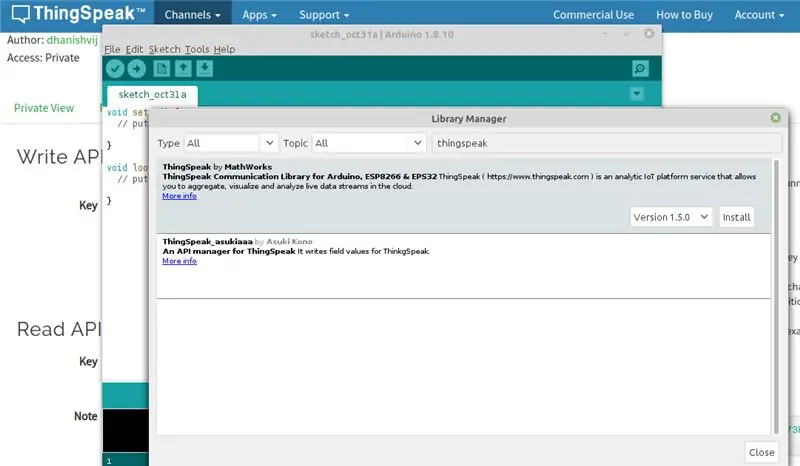
चरण 1: https://thingspeak.com/ पर जाएं और यदि आपके पास नहीं है तो अपना ThingSpeak खाता बनाएं। अपने अकाउंट में लॉग इन करें।
चरण 2: 'नया चैनल' पर क्लिक करके एक चैनल बनाएं
चरण 3: चैनल विवरण दर्ज करें।
नाम: कोई भी नाम
विवरण (वैकल्पिक
फ़ील्ड १: तापमान, फ़ील्ड २: आर्द्रता – यह एनालिटिक्स ग्राफ़ पर प्रदर्शित किया जाएगा। यदि आपको 2 से अधिक चैनल चाहिए तो आप अतिरिक्त डेटा के लिए बना सकते हैं। इस सेटिंग को सेव करें।
चरण 4: अब आप चैनल देख सकते हैं। 'एपीआई कुंजी' टैब पर क्लिक करें। यहां आपको चैनल आईडी और एपीआई कीज मिलेंगी। इसे नोट कर लें।
चरण 5: Arduino IDE खोलें और थिंगस्पीक लाइब्रेरी स्थापित करें। ऐसा करने के लिए स्केच>लाइब्रेरी शामिल करें>लाइब्रेरी प्रबंधित करें पर जाएं। थिंगस्पीक खोजें और पुस्तकालय स्थापित करें। Arduino, ESP8266 और ESP32 https://thingspeak.com के लिए थिंगस्पीक कम्युनिकेशन लाइब्रेरी चरण 6: कोड को संशोधित करने की आवश्यकता है। नीचे दिए गए कोड में आपको अपना नेटवर्क एसएसआईडी, पासवर्ड और अपने थिंगस्पीक चैनल और एपीआई कुंजी बदलने की जरूरत है।
चरण 6: स्रोत कोड
यहां संलग्न कोड डाउनलोड करें और इसे अपने बोर्ड पर अपलोड करें। नोट: नीचे दिए गए कोड को अपलोड करने से पहले निम्नलिखित पंक्तियों (56, 57) को आपके संबंधित थिंगस्पीक चैनल आईडी और एपीआई कुंजी के साथ बदल दिया जाना चाहिए।
//***********************************//
अहस्ताक्षरित लंबा myChannelNumber = SECRET_CH_ID;
कास्ट चार * myWriteAPIKey = SECRET_WRITE_APIKEY;
//***********************************//
कोड:
चरण 7: आउटपुट
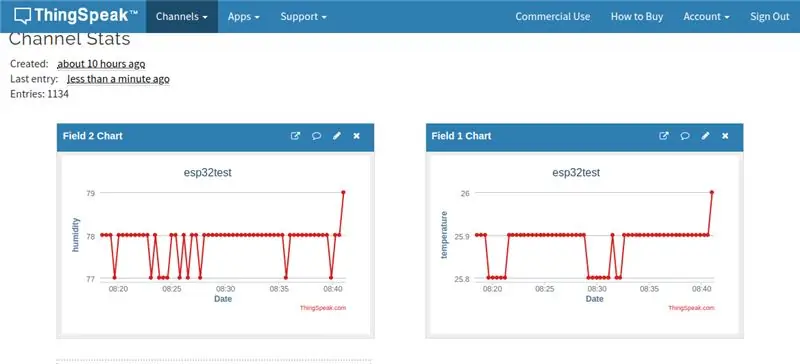
आउटपुट थिंगस्पीक में ऊपर की छवि की तरह होगा। आशा है कि इससे आपके लिए यह आसान हो गया। अगर आपको यह लेख पसंद आया और इसे उपयोगी पाया गया तो सदस्यता लेना सुनिश्चित करें, और यदि आपके कोई प्रश्न हैं या किसी भी चीज़ के लिए मदद चाहिए, तो नीचे एक टिप्पणी छोड़ दें।
Elementzonline.com को धन्यवाद
सिफारिश की:
DIY -- कैसे एक स्पाइडर रोबोट बनाने के लिए जिसे Arduino Uno का उपयोग करके स्मार्टफ़ोन का उपयोग करके नियंत्रित किया जा सकता है: 6 चरण

DIY || कैसे एक स्पाइडर रोबोट बनाने के लिए जिसे Arduino Uno का उपयोग करके स्मार्टफ़ोन का उपयोग करके नियंत्रित किया जा सकता है: स्पाइडर रोबोट बनाते समय, रोबोटिक्स के बारे में बहुत सी बातें सीख सकते हैं। जैसे रोबोट बनाना मनोरंजक होने के साथ-साथ चुनौतीपूर्ण भी है। इस वीडियो में हम आपको स्पाइडर रोबोट बनाने का तरीका दिखाने जा रहे हैं, जिसे हम अपने स्मार्टफोन (Androi
NodeMCU का उपयोग करते हुए स्मार्ट वितरित IoT मौसम निगरानी प्रणाली: 11 चरण

NodeMCU का उपयोग करते हुए स्मार्ट वितरित IoT मौसम निगरानी प्रणाली: आप सभी पारंपरिक मौसम स्टेशन से अवगत हो सकते हैं; लेकिन क्या आपने कभी सोचा है कि यह वास्तव में कैसे काम करता है? चूंकि पारंपरिक मौसम स्टेशन महंगा और भारी होता है, इसलिए प्रति इकाई क्षेत्र में इन स्टेशनों का घनत्व बहुत कम होता है, जो
MCP9808 और Arduino Nano का उपयोग करके तापमान की निगरानी: 4 चरण
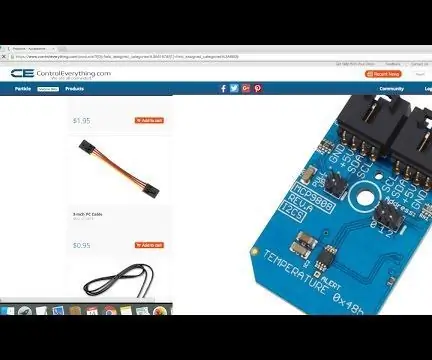
MCP9808 और Arduino Nano का उपयोग करके तापमान की निगरानी: MCP9808 एक अत्यधिक सटीक डिजिटल तापमान सेंसर ± 0.5 ° C I2C मिनी मॉड्यूल है। वे उपयोगकर्ता-प्रोग्राम करने योग्य रजिस्टरों के साथ सन्निहित हैं जो तापमान संवेदन अनुप्रयोगों की सुविधा प्रदान करते हैं। MCP9808 उच्च सटीकता तापमान सेंसर एक उद्योग बन गया है
Neopixel Ws2812 M5stick-C के साथ इंद्रधनुष एलईडी चमक - Arduino IDE का उपयोग करके M5stack M5stick C का उपयोग करके Neopixel Ws2812 पर इंद्रधनुष चलाना: 5 चरण

Neopixel Ws2812 M5stick-C के साथ इंद्रधनुष एलईडी चमक | Arduino IDE का उपयोग करके M5stack M5stick C का उपयोग करके Neopixel Ws2812 पर इंद्रधनुष चलाना: हाय दोस्तों इस निर्देश में हम सीखेंगे कि कैसे Arduino IDE के साथ m5stack m5stick-C डेवलपमेंट बोर्ड के साथ neopixel ws2812 LED या एलईडी स्ट्रिप या एलईडी मैट्रिक्स या एलईडी रिंग का उपयोग करना है और हम करेंगे इसके साथ एक इंद्रधनुष पैटर्न
Esp8266 का उपयोग करके उपकरणों को नियंत्रित करने और मौसम की निगरानी करने के लिए IoT डिवाइस कैसे बनाएं: 5 कदम

Esp8266 का उपयोग करके उपकरणों को नियंत्रित करने और मौसम की निगरानी करने के लिए एक IoT उपकरण कैसे बनाएं: इंटरनेट ऑफ थिंग्स (IoT) भौतिक उपकरणों (जिसे "कनेक्टेड डिवाइस" और "स्मार्ट डिवाइस" के रूप में भी जाना जाता है) का इंटर-नेटवर्किंग है, इमारतों, और अन्य आइटम-इलेक्ट्रॉनिक्स, सॉफ़्टवेयर, सेंसर, एक्चुएटर्स, और
